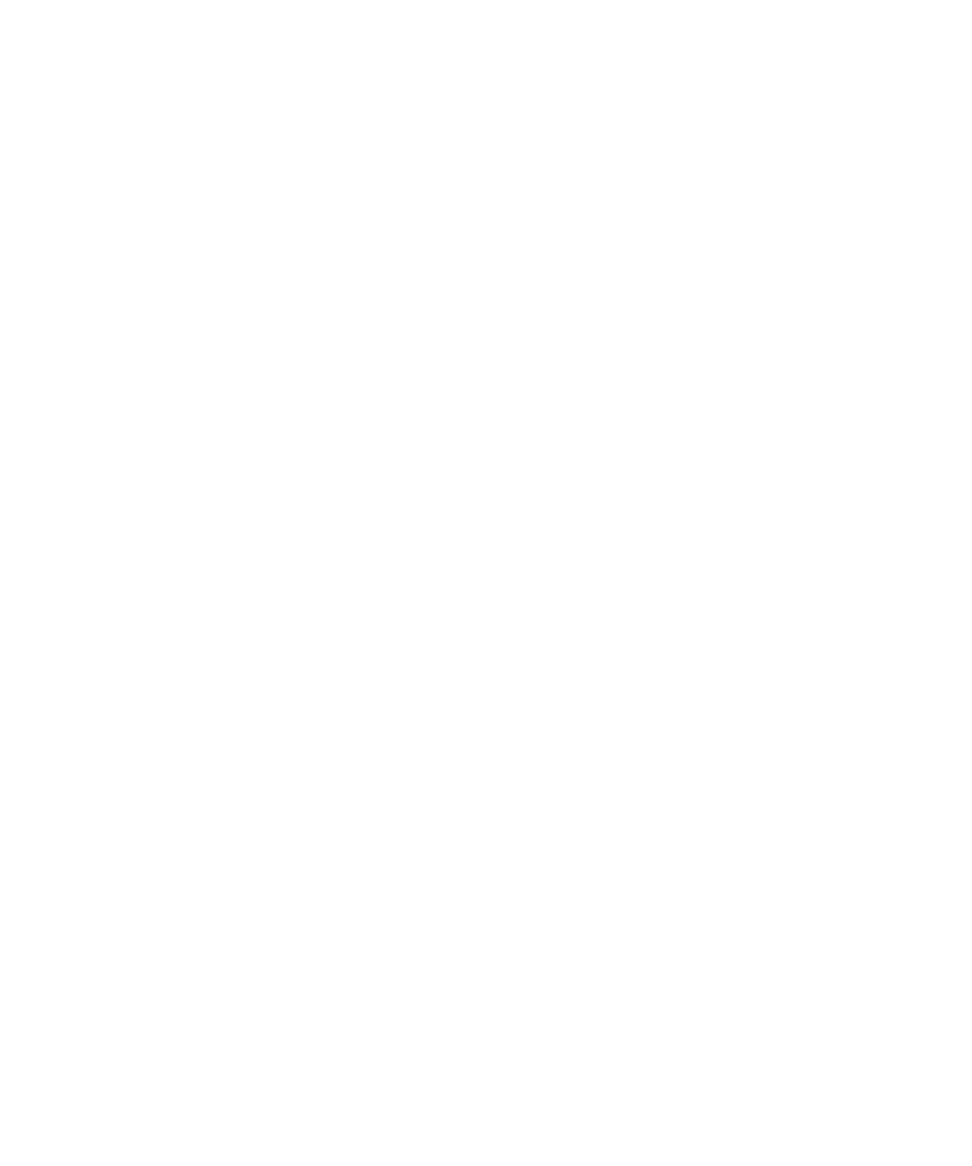
ตัวเลือกเบราเซอร
เปลี่ยนมุมมองเบราเซอรดีฟอลต
1. คลิกไอคอน เบราเซอร บนหนาจอหลัก
2. กดปุม เมนู
3. คลิก ตัวเลือก
คูมือผูใช
เบราเซอร
132
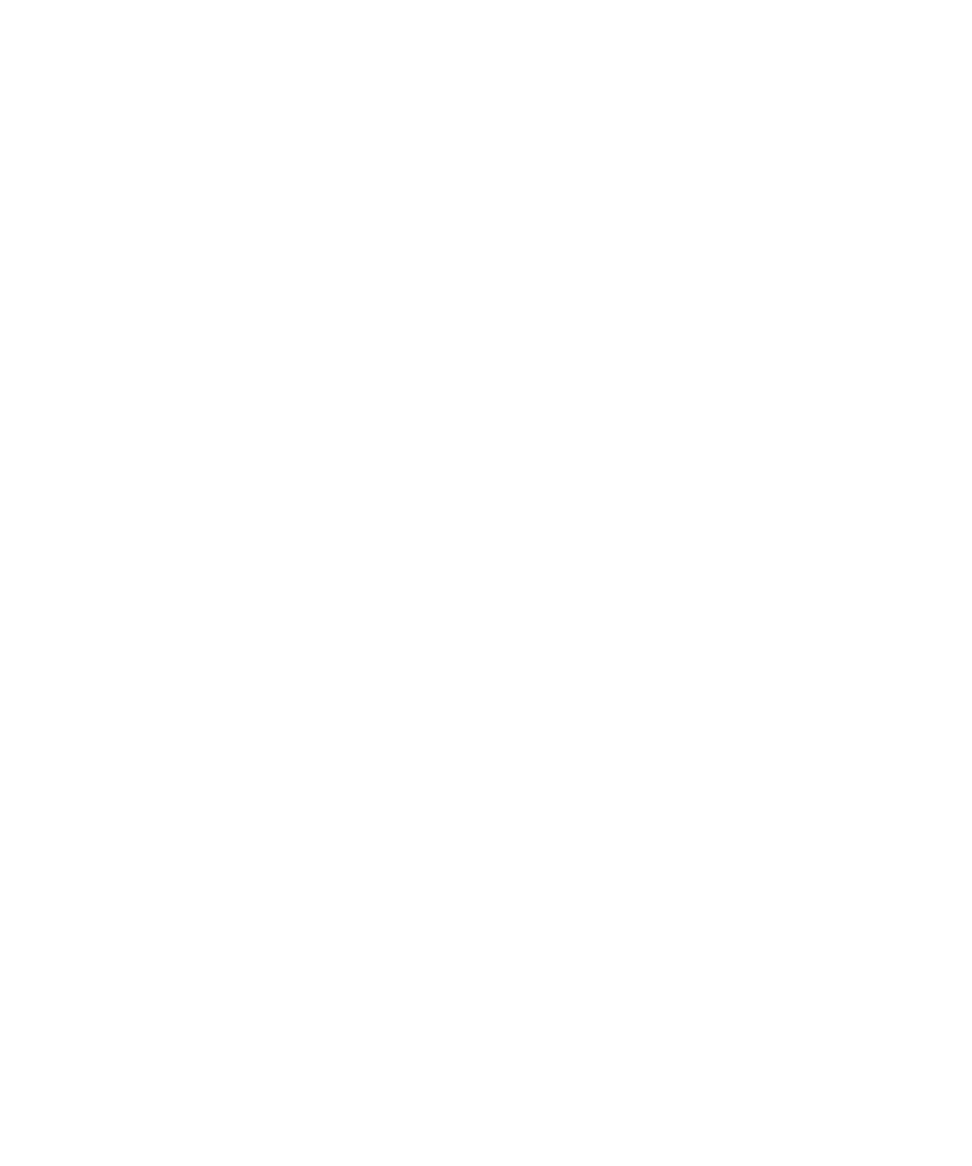
4. คลิก คุณสมบัติทั่วไป
5. เปลี่ยนฟลด มุมมองดีฟอลต
6. กดปุม เมนู
7. คลิก บันทึกตัวเลือก
เปลี่ยนโฮมเพจหรือเพจเริ่มตน
คุณอาจจะไมสามารถเปลี่ยนโฮมเพจได ทั้งนี้ขึ้นอยูกับผูใหบริการอุปกรณไรสายของคุณ
1. คลิกไอคอน เบราเซอร บนหนาจอโฮมเพจ
2. กดปุม เมนู
3. คลิก ตัวเลือก
4. คลิก การกำหนดคาเบราเซอร
5. ดำเนินการขอใดขอหนึ่งตอไปนี้:
• ในฟลด แอดเดรสโฮมเพจ พิมพแอดเดรสของเว็บ
• เปลี่ยนฟลด เพจเริ่มตน
6. กดปุม เมนู
7. คลิก บันทึกตัวเลือก
เปลี่ยนตัวเลือก JavaScript
1. ในเบราเซอร กดปุม เมนู
2. คลิก ตัวเลือก
3. คลิก การกำหนดคาเบราเซอร
4. เลือกชองทำเครื่องหมายชองใดชองหนึ่งตอไปนี้:
•
สนับสนุน JavaScript
•
อนุญาตปอปอัป JavaScript
•
สิ้นสุดการรันสคริปตที่ชา
5. กดปุม เมนู
6. คลิก บันทึกตัวเลือก
เปลี่ยนตัวเลือกรูปภาพและภาพเคลื่อนไหวบนเว็บเพจ
1. คลิกไอคอน เบราเซอร บนหนาจอหลัก
2. กดปุม เมนู
3. คลิก ตัวเลือก
4. ดำเนินการขอใดขอหนึ่งตอไปนี้:
• หากตองการยกเลิกการแสดงรูปภาพ ใหคลิก การกำหนดคาเบราเซอร เปลี่ยนฟลด แสดงภาพ
• หากตองการเปลี่ยนคุณภาพของรูปภาพ ใหคลิก คุณสมบัติทั่วไป เปลี่ยนฟลด คุณภาพของภาพ
• หากตองการเปลี่ยนจำนวนครั้งที่ภาพเคลื่อนไหวแสดงซ้ำ ใหคลิก คุณสมบัติทั่วไป เปลี่ยนฟลด ทำซ้ำภาพเคลื่อนไหว
5. กดปุม เมนู
6. คลิก บันทึกตัวเลือก
คูมือผูใช
เบราเซอร
133
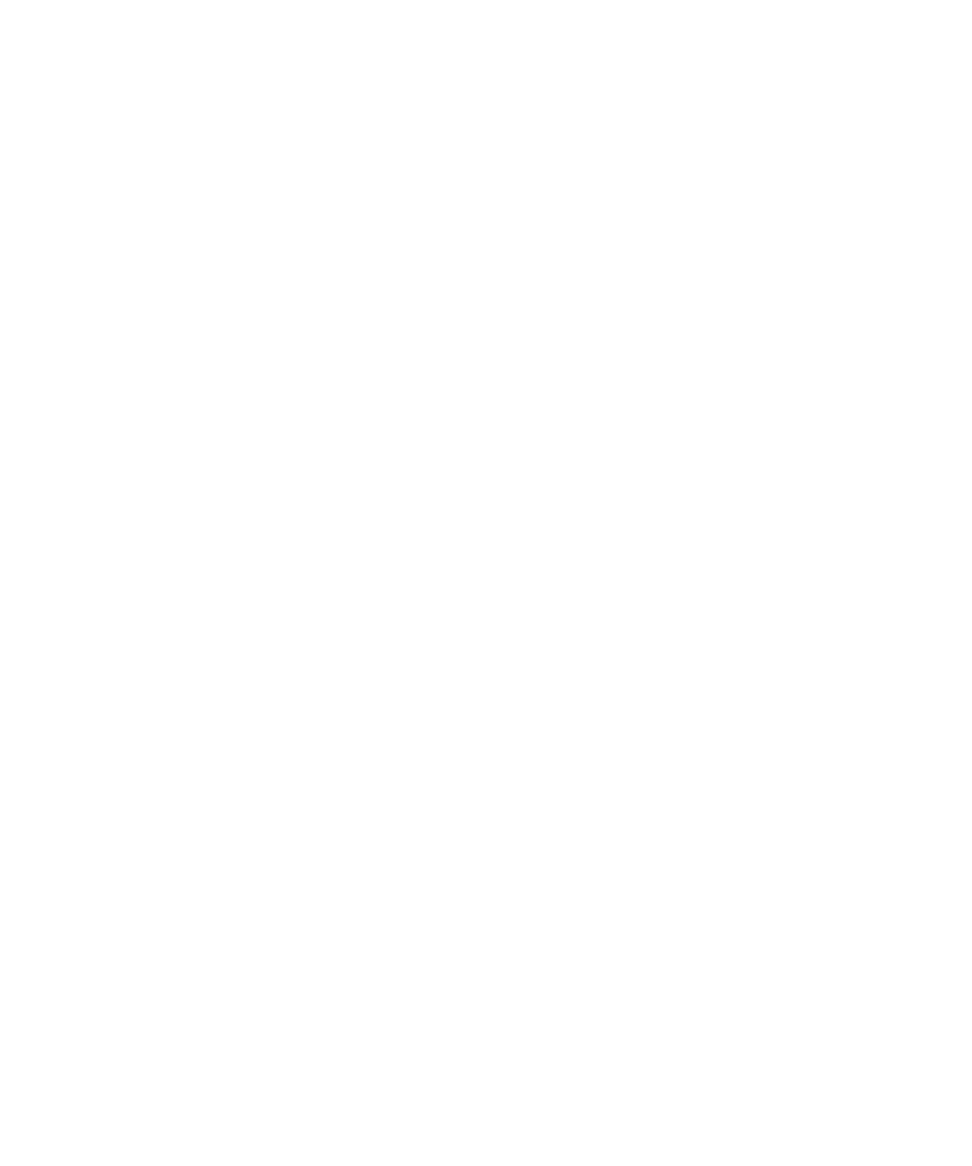
เปลี่ยนตัวเลือกการแสดงผลของเว็บเพจ
1. คลิกไอคอน เบราเซอร บนหนาจอหลัก
2. กดปุม เมนู
3. คลิก ตัวเลือก
4. คลิก การกำหนดคาเบราเซอร
5. ดำเนินการขอใดขอหนึ่งตอไปนี้:
• หากตองการดูภาพพื้นหลัง ใหเลือกชองทำเครื่องหมาย ใชภาพพื้นหลัง
• หากตองการเปลี่ยนลักษณะของเบราเซอร ใหเปลี่ยนฟลด การบงชี้เบราเซอร
6. กดปุม เมนู
7. คลิก บันทึกตัวเลือก
เปลี่ยนตัวเลือกแบบอักษรของเว็บเพจ
1. คลิกไอคอน เบราเซอร บนหนาจอหลัก
2. กดปุม เมนู
3. คลิก ตัวเลือก
4. คลิก คุณสมบัติทั่วไป
5. ดำเนินการขอใดขอหนึ่งตอไปนี้:
• เปลี่ยนฟลด ตระกูลแบบอักษรดีฟอลต และ ขนาดแบบอักษรดีฟอลต
• เปลี่ยนฟลด ลักษณะแบบอักษรต่ำสุด และ ขนาดแบบอักษรเล็กสุด
6. กดปุม เมนู
7. คลิก บันทึกตัวเลือก
ตั้งคาการเขารหัสอักขระสำหรับเว็บเพจทั้งหมด
ตามคาดีฟอลต อุปกรณ BlackBerry® ของคุณใชการเขารหัสอักขระที่ดีที่สุดสำหรับเว็บเพจ
1. บนเว็บเพจ กดปุม เมนู
2. คลิก ตั้งคาการเขารหัส
3. ลางชองทำเครื่องหมาย โหมดอัตโนมัติ
4. ตั้งคาฟลด ชุดอักขระดีฟอลต
5. คลิก ตกลง
รับพรอมตกอนการปดเบราเซอรหรือรันสคริปต
1. คลิกไอคอน เบราเซอร บนหนาจอโฮมเพจ
2. กดปุม เมนู
3. คลิก ตัวเลือก
4. คลิก คุณสมบัติทั่วไป
5. เลือกชองทำเครื่องหมายชองใดชองหนึ่งตอไปนี้:
•
พรอมตกอนจะปดเบราเซอรดวยปุม Escape
•
พรอมตกอนจะปดเพจที่แกไข
คูมือผูใช
เบราเซอร
134
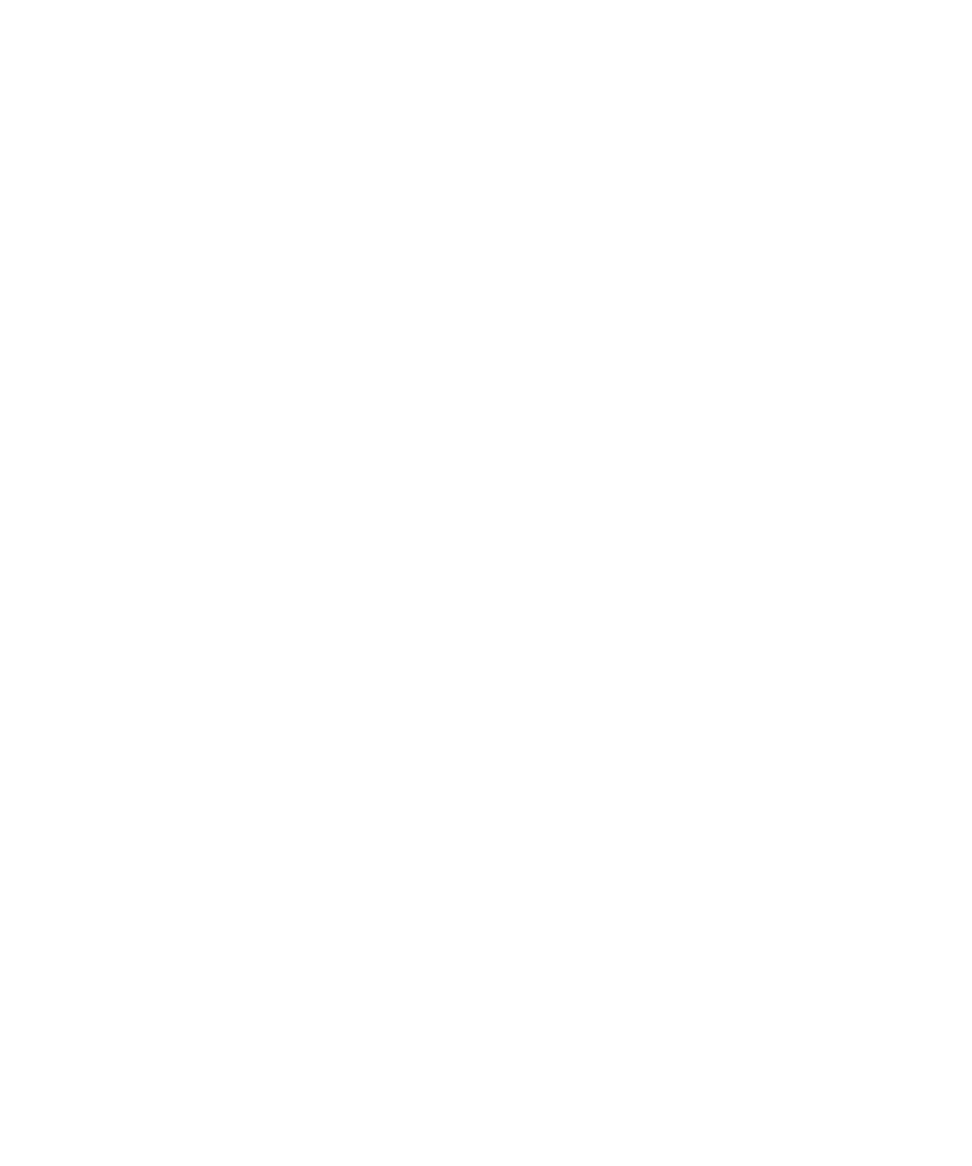
•
พรอมตกอนจะรันสคริปต WML
6. กดปุม เมนู
7. คลิก บันทึกตัวเลือก
ลางแคชของเบราเซอร
1. คลิกไอคอน เบราเซอร บนหนาจอหลัก
2. กดปุม เมนู
3. คลิก ตัวเลือก
4. คลิก การดำเนินการแคช
5. คลิก ลาง ขางประเภทแคช
6. กดปุม Escape
ลางประวัติเบราเซอร
1. คลิกไอคอน เบราเซอร บนหนาจอหลัก
2. กดปุม เมนู
3. คลิก ตัวเลือก
4. คลิก การดำเนินการแคช
5. คลิก ลางประวัติ
6. กดปุม Escape
เกี่ยวกับการกำหนดคาเบราเซอร
เบราเซอรในอุปกรณ BlackBerry® ของคุณสนับสนุนการกำหนดคาเบราเซอรหลายคา เพื่อใหคุณใชเบราสไดอยางเต็มที่
ถาอุปกรณ BlackBerry ของคุณใชบัญชีอีเมลที่ใช BlackBerry® Enterprise Server ที่สนับสนุนเบราเซอร BlackBerry คุณสามารถใชการกำหนดคาเบราเซอร BlackBerry ในการเบราสอินเทอรเน็ตและ
อินทราเน็ตในหนวยงานของคุณได ถาคุณใชการกำหนดคาเบราเซอร BlackBerry คุณอาจไมสามารถเปลี่ยนตัวเลือกเบราเซอรบางตัวเลือกได
คุณสามารถใชการกำหนดคาเบราเซอรอินเทอรเน็ตในการเขาใชเว็บเพจที่ใหคุณสมัครใชบริการสงขอมูลจากเว็บ BlackBerry หรือเขาใชเสียงเรียกเขาได การกำหนดคาเบราเซอรอินเทอรเน็ตอาจไมมี
อยูในอุปกรณของคุณ หรืออาจใชชื่อที่แตกตางกัน ขึ้นอยูกับผูใหบริการอุปกรณไรสายของคุณ สำหรับขอมูลเพิ่มเติมเกี่ยวกับการกำหนดคาเบราเซอรอินเทอรเน็ต ติดตอผูใหบริการอุปกรณไรสายของ
คุณ
คุณสามารถใชการกำหนดคาเบราเซอร WAP ในการเขาใชเว็บเพจ จากผูใหบริการอุปกรณไรสายที่ใหคุณกำหนดคาขอมูลบัญชีของคุณ และสมัครใชบริการ เชน วอยซเมล
หากคุณมีอุปกรณที่เปดใชงาน Wi-Fi® และหากคุณอยูในพื้นที่ครอบคลุม Wi-Fi คุณสามารถล็อกอินเขาสูจุดเชื่อมตอ Wi-Fi และใชเบราเซอรฮอตสปอตเพื่อเบราสเว็บเพจได หากอุปกรณของคุณใช
บัญชีอีเมลที่ใช BlackBerry Enterprise Server หนวยงานของคุณอาจปองกันไมใหแสดงเบราเซอรฮอตสปอต หรืออาจจำกัดไมใหคุณใชเบราเซอรฮอตสปอตเพื่อเบราสเว็บเพจ
ตั้งคาการกำหนดคาเบราเซอรดีฟอลต
1. คลิกไอคอน ตัวเลือก บนหนาจอหลักหรือในโฟลเดอร
2. คลิก ตัวเลือกขั้นสูง
3. คลิก เบราเซอร
4. ตั้งคาฟลด การกำหนดคาเบราเซอรดีฟอลต
5. กดปุม เมนู
คูมือผูใช
เบราเซอร
135
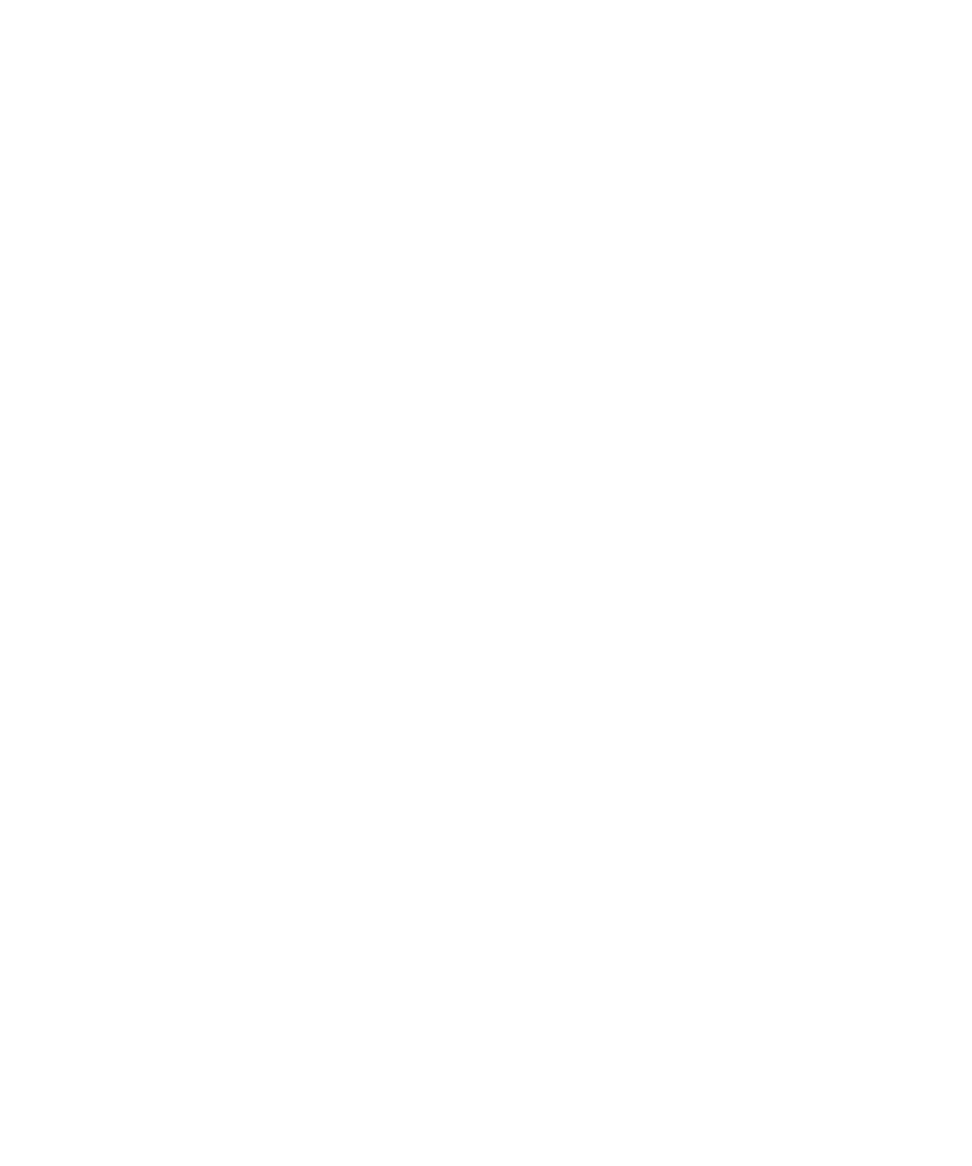
6. คลิก บันทึก
เกี่ยวกับ Gears
Gears เปนโปรแกรมตอขยายของแอปพลิเคชันเบราเซอร ที่มอบประสบการณการเบราสอินเตอรเน็ตที่มีประสิทธิภาพมากยิ่งขึ้น Gears สามารถจัดเก็บขอมูลที่คุณปอนลงในเว็บไซตบนอุปกรณ
BlackBerry® หรือมีเดียการดเพื่อใชในระหวางการเยี่ยมชมเว็บไซตในภายหลัง Gears ยังชวยใหเว็บไซตสามารถแสดงเนื้อหาที่ปรับแตงสำหรับคุณ หากคุณเลือกที่จะเปดเผยตำแหนงของคุณแกเว็บ
ไซตแหงนั้น หากคุณเยี่ยมชมเว็บไซตที่ใช Gears คุณจะไดรับขอความพรอมตเพื่อใหตั้งคาการใหสิทธิ์แกเว็บไซตแหงนั้น คุณสามารถเปลี่ยนแปลงหรือลบสิทธิ์สำหรับเว็บไซตที่ใชงาน Gears
เปลี่ยนแปลงสิทธิ์ของ Gears สำหรับเว็บไซต
1. คลิกไอคอน เบราเซอร บนหนาจอหลัก
2. กดปุม เมนู
3. คลิก ตัวเลือก
4. คลิก การตั้งคา Gears
5. คลิกเว็บไซต
6. ดำเนินการขอใดขอหนึ่งตอไปนี้:
• ในการปองกันไมใหเว็บไซตจัดเก็บขอมูลในอุปกรณ BlackBerry® ของคุณ ใหลบเครื่องหมายจากชอง ที่เก็บโลคัล
• ในการปองกันไมใหเว็บไซตเขาถึงสถานที่ตั้งของอุปกรณของคุณ ใหลบเครื่องหมายจากชอง ตำแหนง อุปกรณของคุณไมจำเปนตองเปดใชงาน GPS เพื่อเปดเผยตำแหนงของคุณ
• ในการลบสิทธิ์ของ Gears™ สำหรับเว็บไซต กดปุม เมนู คลิก ลบไซต
7. กดปุม เมนู
8. คลิก บันทึก